Jak skrýt nebo odebrat dokončené úkoly v aplikaci Outlook?
Většina uživatelů snadno odebere dokončenou úlohu z aplikace Microsoft Outlook. Co když však rychle odstraníte všechny dokončené úkoly v Outlooku? A co když pouze skryjete všechny dokončené úkoly bez odebrání v aplikaci Outlook? V tomto článku představím způsoby, jak snadno skrýt a odebrat dokončené úkoly v aplikaci Microsoft Outlook.
Rychle skryjte všechny dokončené úkoly v Outlooku
Rychle odeberte všechny dokončené úkoly v Outlooku
- Automatizujte zasílání e-mailů pomocí Auto CC / BCC, Automatické předávání podle pravidel; poslat Automatická odpověď (Mimo kancelář) bez nutnosti výměnného serveru...
- Získejte připomenutí jako Varování BCC když odpovídáte všem, když jste v seznamu BCC, a Připomenout, když chybí přílohy pro zapomenuté přílohy...
- Zlepšete efektivitu e-mailu pomocí Odpovědět (vše) s přílohami, Automatické přidání pozdravu nebo data a času do podpisu nebo předmětu, Odpovědět na více e-mailů...
- Zjednodušte zasílání e-mailů pomocí Připomenout e-maily, Nástroje pro připojení (Komprimovat vše, Automaticky uložit vše...), Odebrat duplikáty, a Rychlá zpráva...
 Rychle skryjte všechny dokončené úkoly v Outlooku
Rychle skryjte všechny dokončené úkoly v Outlooku
Jedná se o snadný způsob, jak rychle skrýt všechny dokončené úkoly z aktuální složky úkolů v aplikaci Microsoft Outlook.
Krok 1: Přejděte do zobrazení Úkoly a kliknutím otevřete složku úkolů, ve které skryjete všechny dokončené úkoly.
Krok 2: Klepněte na tlačítko Změnit pohled > Aktivní na Pohled záložka. Viz snímek obrazovky níže:
Pokud používáte Microsoft Outlook 2007, klikněte prosím na Pohled > Aktuální pohled > Aktivní Úkoly.
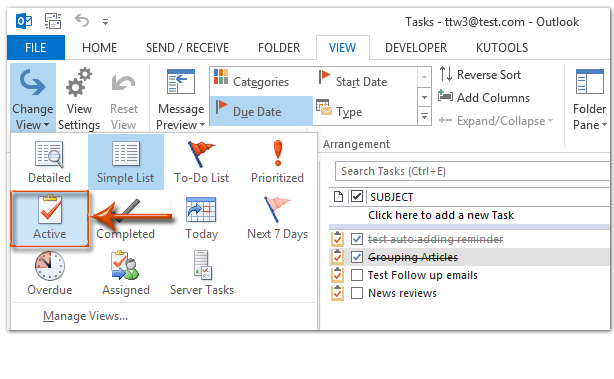
Pak uvidíte, že všechny dokončené úkoly zmizí najednou.

Kliknutím na ikonu můžete také skrýt všechny dokončené úkoly Změnit pohled > Seznam úkolů na Pohled záložka (nebo Pohled > Aktuální pohled > To-Do List v aplikaci Outlook 2007).
 Rychle odeberte všechny dokončené úkoly v Outlooku
Rychle odeberte všechny dokončené úkoly v Outlooku
Uživatelé aplikace Outlook obvykle odeberou dokončenou úlohu výběrem a stisknutím klávesy Vymazat na klávesnici. Chcete-li hromadně odebrat dokončené úkoly, mohou si někteří uživatelé uspořádat úkoly podle dokončených, a poté vybrat všechny a hromadně je odebrat najednou. Zde představím další snadný způsob odebrání všech dokončených úkolů ze složky aktuálních úkolů.
Krok 1: Přejděte do zobrazení Úkoly a kliknutím otevřete složku úkolů, ze které odeberete všechny dokončené úkoly.
Krok 2: Klepněte na tlačítko Změnit pohled > Dokončeno na Pohled Karta.
Pokud používáte Microsoft Outlook 2007, klikněte prosím na Pohled > Aktuální pohled > Dokončené úkoly.
Krok 3: Vyberte všechny dokončené úkoly stisknutím tlačítka Ctrl + A klávesy na klávesnici a poté je všechny odstraňte stisknutím klávesy Vymazat klíč.
Krok 3: V rozbalovacím dialogovém okně Microsoft Outlook klikněte na ikonu OK .
Poznámka: Toto dialogové okno aplikace Microsoft Outlook se nezobrazí, pokud jste zaškrtli políčko Nezobrazovat tuto zprávu znovu v tom předtím.
Krok 4: Klepnutím přejděte na další zobrazení úkolů Změnit pohled > Jednoduchý seznam na Pohled záložka (nebo Pohled > Aktuální pohled > Jednoduchý seznam v aplikaci Outlook 2007).
Ve skutečnosti je na vás, abyste zobrazovali úkoly v jakémkoli režimu zobrazení Změnit pohled kromě režimu dokončeného zobrazení.
Nejlepší nástroje pro produktivitu v kanceláři
Kutools pro aplikaci Outlook - Více než 100 výkonných funkcí, které doplní váš Outlook
🤖 AI Mail Assistant: Okamžité profesionální e-maily s magií umělé inteligence – jedním kliknutím získáte geniální odpovědi, perfektní tón, vícejazyčné ovládání. Transformujte e-maily bez námahy! ...
???? Automatizace e-mailu: Mimo kancelář (k dispozici pro POP a IMAP) / Naplánujte odesílání e-mailů / Automatická kopie/skrytá kopie podle pravidel při odesílání e-mailu / Automatické přeposílání (pokročilá pravidla) / Automatické přidání pozdravu / Automaticky rozdělte e-maily pro více příjemců na jednotlivé zprávy ...
📨 Email management: Snadné vyvolání e-mailů / Blokujte podvodné e-maily podle předmětů a dalších / Odstranit duplicitní e-maily / pokročilé vyhledávání / Konsolidovat složky ...
📁 Přílohy Pro: Dávkové uložení / Dávkové odpojení / Dávková komprese / Automaticky uložit / Automatické odpojení / Automatické komprimování ...
???? Rozhraní Magic: 😊 Více pěkných a skvělých emotikonů / Zvyšte produktivitu své aplikace Outlook pomocí zobrazení s kartami / Minimalizujte aplikaci Outlook namísto zavírání ...
???? Zázraky na jedno kliknutí: Odpovědět všem s příchozími přílohami / E-maily proti phishingu / 🕘Zobrazit časové pásmo odesílatele ...
👩🏼🤝👩🏻 Kontakty a kalendář: Dávkové přidání kontaktů z vybraných e-mailů / Rozdělit skupinu kontaktů na jednotlivé skupiny / Odeberte připomenutí narozenin ...
Přes 100 Vlastnosti Očekávejte svůj průzkum! Kliknutím sem zobrazíte další informace.


